







By จัสติน ซาบริน่าอัปเดตเมื่อวันที่ 17 ธันวาคม 2022
"หลังจากอัปเดต iOS 15 แล้ว iPhone 12 Pro ของฉันติดอยู่ในโหมดการกู้คืน มีวิธีใดบ้างที่จะนำ iPhone ออกจากโหมดการกู้คืนโดยไม่มี iTunes หรือไม่ ฉันไม่ได้สำรองข้อมูลไว้ใน iTunes ขอบคุณ"
Apple ได้เปิดตัวระบบ iOS 15 ล่าสุด และโฟกัสของการอัพเกรดอยู่ที่ FaceTime ข้อความและอัลบั้มรูปภาพ iPhone รุ่นใดจะได้รับ iOS 15 ปัจจุบันมีอุปกรณ์ iOS บางรุ่นที่สามารถติดตั้ง iOS 15 ได้ ได้แก่ iPhone 12 Pro Max/12 Pro/12/12 mini/11 Pro Max/11 Pro/11/XR/XS Max/XS/X/8 Plus/8/ 7 พลัส/7/6 วินาที พลัส/6 วินาที/SE (2020)/SE (2016) คุณได้อัปเดต iPhone ของคุณเป็น iOS 15 ล่าสุดแล้วหรือยัง
หลังจากอัปเกรดเป็น iOS 15 ผู้ใช้หลายคนต้องเจอ iPhone ติดอยู่ในโหมดการกู้คืน. อันที่จริง "การติดอยู่ในโหมดการกู้คืน" เป็นเรื่องปกติมากที่สุด ผู้ใช้บางคนอาจพบ iPhone ติดโลโก้ Apple, หน้าจอดำ, บูตวน ฯลฯ หากประสบปัญหาเดียวกันต้องทำอย่างไร? ไม่ต้องกังวล บทช่วยสอนนี้จะสอนวิธีต่างๆ ในการแก้ไข iPhone ที่ติดอยู่ในโหมดการกู้คืนในการอัปเดต iOS 15 ไปกันเถอะ!
สารบัญ
หากต้องการให้ iPhone ออกจากโหมดการกู้คืนสำหรับ iOS 15/14/13/12/11 โดยไม่ต้องใช้ iTunes คุณสามารถพึ่งพาเครื่องมือการกู้คืนระบบ iOS ระดับมืออาชีพได้ที่นี่ UkeySoft FoneFix iOS System Recovery มีประโยชน์
UkeySoft FoneFix iOS การกู้คืนระบบ เป็นหนึ่งในซอฟต์แวร์ซ่อมแซม iPhone ที่มีประสิทธิภาพมากที่สุดในตลาดที่คุณไม่ควรพลาด สามารถ แก้ไขปัญหาต่างๆ ของ iOS/iPadOS/tvOS ภายในไม่กี่นาทีโดยไม่สูญเสียข้อมูล ไม่ว่า iPhone ของคุณจะติดอยู่ในโหมดการกู้คืน โลโก้ Apple สีขาว หน้าจอสีดำ หน้าจอสีน้ำเงิน บูตวน ฯลฯ หรือ iPhone ค้าง ปิดใช้งาน iPhone จะไม่เปิดขึ้น ฯลฯ มันสามารถช่วยให้คุณกำจัดได้ ปัญหาระบบ iOS และทำให้ iPhone ของคุณกลับมาเป็นปกติ
คุณสมบัติที่ยอดเยี่ยมของการกู้คืนระบบ UkeySoft FoneFix iOS:
ขั้นตอนที่ 1. ติดตั้งและเรียกใช้ UkeySoft FoneFix
หลังการติดตั้ง ให้เรียกใช้ UkeySoft FoneFix iOS System Recovery บน Mac หรือ PC ของคุณ
ขั้นตอนที่ 2. เชื่อมต่อ iPhone ของคุณกับคอมพิวเตอร์
เชื่อมต่อ iPhone ของคุณกับคอมพิวเตอร์ผ่านสาย USB ของ Apple โหมดมาตรฐานสามารถแก้ไขปัญหาและข้อผิดพลาดทั่วไปของ iOS ได้ โดยคุณสามารถเลือก "โหมดมาตรฐาน" ได้ที่นี่
ทิปส์: ในคลิกเดียวเพื่อแก้ไข iPhone ที่ค้างอยู่ในโหมดการกู้คืนอย่างรวดเร็ว คุณสามารถเลือก "เข้าสู่/ออกจากโหมดการกู้คืน" หากต้องการแก้ไขปัญหา iOS ระดับลึกและข้อผิดพลาด โปรดเลือก "โหมดขั้นสูง"
ขั้นตอนที่ 3 เข้าสู่โหมดการกู้คืนบน iPhone
เนื่องจาก iPhone ของคุณอยู่ในโหมดการกู้คืน UkeySoft FoneFix จะตรวจพบโดยอัตโนมัติ คุณต้องยืนยันรุ่น iPhone และเวอร์ชันเฟิร์มแวร์เท่านั้น
ขั้นตอนที่ 4 ดาวน์โหลดแพ็คเกจเฟิร์มแวร์
มันจะให้แพ็คเกจเฟิร์มแวร์ล่าสุด คลิกปุ่ม "ดาวน์โหลด" เพื่อเริ่มดาวน์โหลดแพ็คเกจเฟิร์มแวร์ กระบวนการนี้ใช้เวลาเพียงไม่กี่นาที.
ขั้นตอนที่ 5. แก้ไข iPhone ที่ติดอยู่ในโหมดการกู้คืนบน iOS 15
หลังจากขั้นตอนข้างต้น ให้คลิกปุ่ม "เริ่ม" เพื่อแก้ไข iPhone ของคุณที่ติดอยู่ในโหมดการกู้คืนและทำให้ iPhone ของคุณกลับมาเป็นปกติ
ตอนนี้ iPhone ของคุณกลับมาเป็นปกติแล้ว!
UkeySoft FoneFix iOS System Recovery สามารถช่วยคุณซ่อมแซมอุปกรณ์ของคุณให้เป็นปกติโดยไม่สูญเสียข้อมูลใด ๆ เพียงไม่กี่คลิก คุณจะแก้ไข iPhone ที่ค้างอยู่ในโหมดการกู้คืนหลังจากอัปเดตหรือดาวน์เกรด iOS 15
iTunes เป็นผู้ช่วยที่ดีสำหรับผู้ใช้ Apple หากต้องการนำ iPhone ออกจากโหมดการกู้คืน คุณสามารถใช้ iTunes เพื่อกู้คืน iPhone ของคุณกลับเป็นการตั้งค่าจากโรงงาน โปรดทราบว่าโซลูชันนี้จะลบข้อมูล iPhone ของคุณ โปรดสำรองข้อมูล iPhone ของคุณบน iTunes ถ้าไม่ เราขอแนะนำให้คุณอ้างอิงถึงวิธีที่ 1 เพื่อให้ iPhone ของคุณออกจากโหมดการกู้คืนหลังจากอัปเดต iOS 15
ขั้นตอนที่ 1. เปิด iTunes เวอร์ชันล่าสุดที่ติดตั้งบนคอมพิวเตอร์ของคุณ
ขั้นตอนที่ 2. ถัดไป ใช้สาย USB เพื่อเชื่อมต่อ iPhone กับคอมพิวเตอร์
ขั้นตอนที่ 3 ยืนยันการเชื่อถือคอมพิวเตอร์เครื่องนี้ และจะตรวจพบว่า iPhone ของคุณติดอยู่ในโหมดการกู้คืน คุณจะเห็นกล่องโต้ตอบที่ระบุว่า "iTunes ตรวจพบ iPhone ในโหมดการกู้คืน คุณต้องกู้คืน iPhone/iPad นี้ก่อนจึงจะสามารถใช้กับ iTunes ได้" เลือกคืนค่า
ขั้นตอนที่ 4 คลิก "ตกลง" และเลือก "กู้คืน iPhone" กรุณารอสักครู่ หลังจากนั้น คุณสามารถตั้งค่า iPhone ของคุณเป็น iPhone เครื่องใหม่ได้
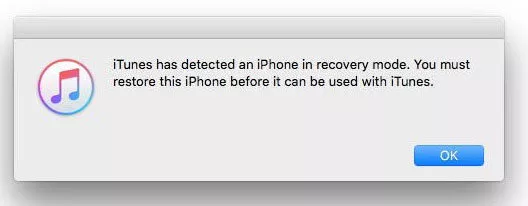
คำสุดท้าย
ในการแก้ไขปัญหา iPhone ที่ติดอยู่ในโหมดการกู้คืนหลังจากอัปเดตเป็น iOS 15/14/13/12/11 เครื่องมือที่ดีที่สุดคือ UkeySoft FoneFix iOS System Recovery Tool มันสามารถซ่อมแซมปัญหา/ข้อผิดพลาด iOS ใด ๆ โดยไม่สูญเสียข้อมูลใด ๆ เช่นโหมดการกู้คืน โลโก้ Apple สีขาว หน้าจอสีดำ หน้าจอสีน้ำเงิน ปิดการใช้งาน iPhone แช่แข็ง iPhone เปิดไม่ โหมดหูฟัง ฯลฯ เฉพาะใน เพียงไม่กี่คลิก คุณก็จะได้อุปกรณ์ iOS ของคุณกลับมาเป็นปกติ!
Prompt: คุณจำเป็นต้อง เข้าสู่ระบบ ก่อนที่คุณจะสามารถแสดงความคิดเห็น
ยังไม่มีบัญชี กรุณาคลิกที่นี่เพื่อ ทะเบียน.

แก้ไข iPhone/iPad/iPod touch/Apple TV ให้กลับสู่สถานะปกติโดยไม่สูญเสียข้อมูล

เพลิดเพลินกับชีวิตดิจิทัลที่ปลอดภัยและอิสระ
ประโยชน์
มัลติมีเดีย
สงวนลิขสิทธิ์© 2023 UkeySoft Software Inc. สงวนลิขสิทธิ์
ยังไม่มีความคิดเห็น พูดอะไรสักอย่าง...